ログインポートの仕様について
EventLog Analyzerでは、[ローカルホスト]、 [共有フォルダ] 、[SMB]、または [FTP/SFTP/SSH]を使用して、ログファイルをインポートできます。
ログファイルをインポートするとアプリケーションライセンスを消費します。
対象バージョン:12.0以降
本ナレッジでは、ログのインポート仕様について解説します。
インポート可能なログの種類 | インポートインターバル | ログの取得方法 | ファイル名が動的に変化する場合 | ファイルエンコーディングの指定
インポート可能なログの種類
EventLog Analyzerがインポート可能なログの種類は以下の通りです。
※ インポート完了時間は、ログフォーマット、およびインポート対象のファイルサイズに依存します。製品の仕様上、インポートする際のファイルサイズに制限はございませんが、データサイズの大きい場合やログフォーマットが複雑な場合は、インポートが完了するまでに長時間かかる場合がございます。また、インポート対象のログファイル1つあたりの最大サイズは10GBまでを推奨しております。
| 番号 | 内容 |
| 1 | Windowsイベントログ |
| 2 | IIS W3C Web Server Logs |
| 3 | IIS W3C FTP Logs |
| 4 | MSSQL Server Logs |
| 5 | DHCP Windows Logs |
| 6 | DHCP Linux Logs |
| 7 | IBM AS/300 Logs |
| 8 | Syslog |
| 9 | Apache Access Logs |
| 10 | IBM Maximo Logs |
| 11 | 自動認識 (テキスト形式のファイル) |
| 12 | Windowsアーカイブログ |
| 13 | Syslogアーカイブログ |
インポート インターバル
定期的にインポートする場合に選択可能なインターバル設定は以下の通りです。
| 期間 | 解説 |
| 時間 | 1時間に1回インポートします。 5分間隔で指定が可能です。 |
| 日次 | 1日おきにインポートします。 5分間隔での指定が可能です。 (例: 04時10分、12時30分、23時55分など指定が可能) |
| 週次 | 週に1度指定した曜日および時間にインポートします。 |
| 月次 | 月に1度指定した日および時間にインポートします |
| 毎 | 指定した時間間隔でインポートします。 最小間隔は、10分です。 |
ログの取得方法
▼ ローカルホスト
製品への接続に使用している端末上のログファイルをインポートします。スケジュールインポートは不可です。
※インポートに使用するアカウント:サービス起動アカウント
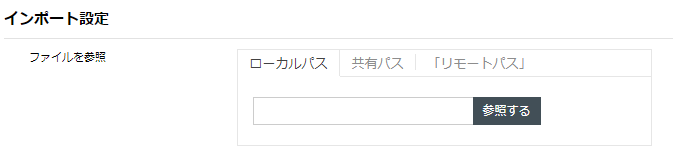
[ 図:ローカルからのインポート設定画面]
▼ 共有パス
SMBプロトコルを使用して、共有パスよりログデータを取得します。 鍵マークをクリックすることで、インポートに使用するアカウントの認証情報(ユーザー名/パスワード)を設定できます。
※認証情報を設定しない場合は、サービス起動アカウントがインポートに使用されます。
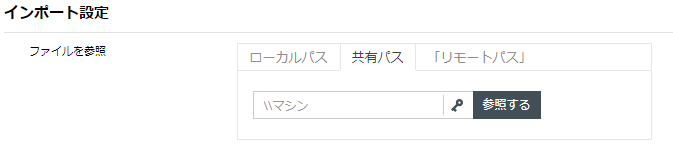
[ 図:共有パスからのインポート設定画面]
▼ リモートホスト
SMB、FTP、SFTP/SSHを用いて、リモートにあるサーバー上からログファイルをインポートします。設定の際に、インポートに使用するアカウントの認証情報(ユーザー名/パスワード)を指定します。
なお、パスの指定については、ファイル設定での「参照する」をクリックすると、ポップアップ画面でリモートファイルの指定画面が開きます。
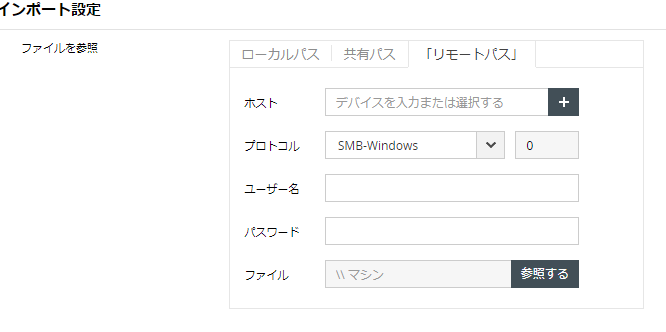
[ 図:リモートホストからのインポート設定画面]
ファイル名が動的に変化する場合
日毎のローテートなどにより、ファイル名が動的に変化するログを、定期的にインポートする場合、[ ファイル名のパターンを指定してください] にチェックを入れます。 本オプションを有効化した場合、一覧からパターンを選択するか、[詳細オプション ]リンクより新規パターンを作成することが可能です。※フォルダー名に対しては非対応です。

[ 図:ファイル名パターンの指定]
ファイルエンコーディングの指定
ログファイル内に日本語が含まれる場合は、インポート対象ログファイルのエンコーディングを指定してください。 WindowsOS上であれば、Shift_JISが一般的ですが、ログの種類によっては、EUCやUTF-8などがありますので、それぞれのログに合わせて指定ください。 また、ログ内にタイムゾーンが記録されている場合もタイムゾーンの指定が可能で、それぞれの環境に合わせたログ解析が可能となります。
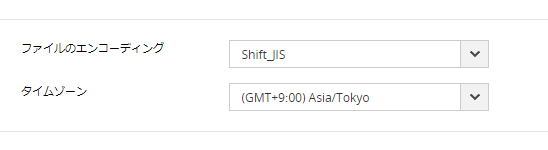
[ 図:ファイルエンコーディングのの指定]